La votazione istantanea è uno degli strumenti di interattività di SharEvent.
La votazione ti permette di aprire temporaneamente delle domande pre-caricate con le relative opzioni di risposta. Queste domande vanno lasciate aperte per il tempo necessario ai partecipanti per votare.
Si può aprire una domanda alla volta, chiudendo la precedente.
La votazione è da considerarsi “istantanea”: le domande vengono aperte e chiuse in un breve lasso di tempo. Solo durante questo tempo i partecipanti possono votare.
Si consiglia di tenere aperta la domanda almeno 40-50 secondi.
Per creare una votazione devi prima creare almeno 1 sala (un luogo di tipo Sala). Per creare una sala leggi l’articolo Luoghi.
Apri il menu votazione: vedrai l’elenco di tutte le Sale (Location di tipo Sale / Room) del tuo evento.
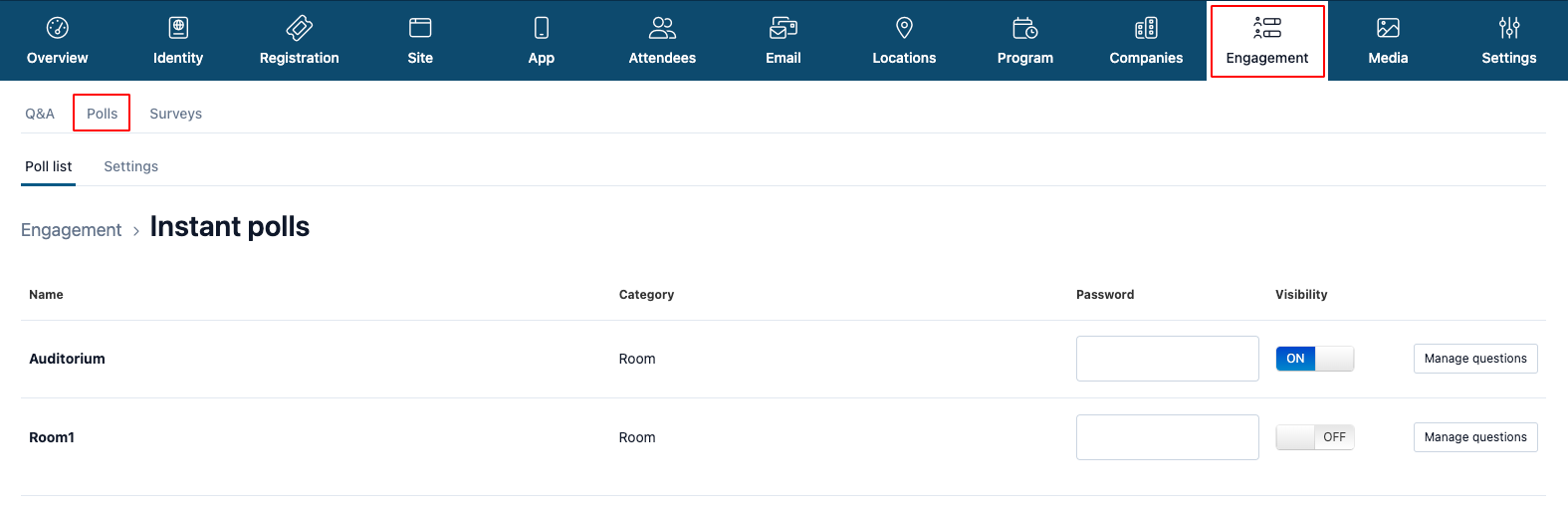
Assicurati che il flag Visibility della sala dove effettuerai la votazione sia su ON quando devi usare la votazione altrimenti la votazione sarà invisibile agli utenti.
Clicca Gestione domande per gestire la votazione.
Clicca Crea nuova domanda per inserire la domanda da votare.
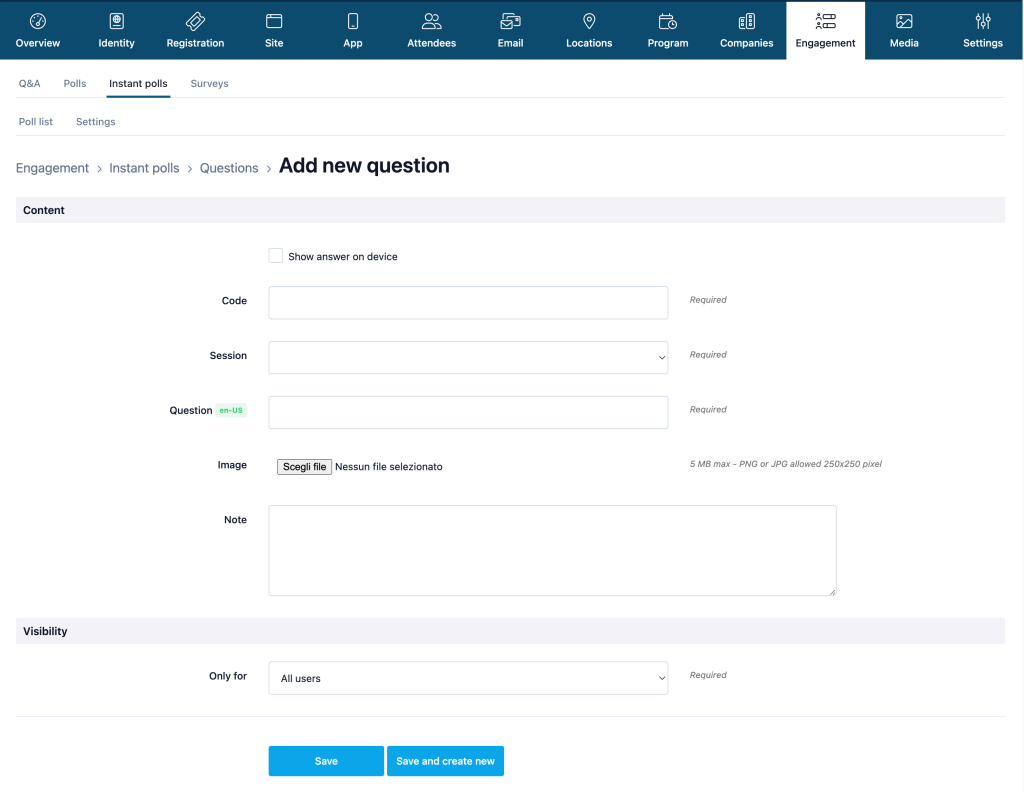
Nella schermata di creazione devi inserire tutti i dati della domanda.
- Mostra la risposta sul dispositivo se abilitato rende visibili i risultati della votazione sulla App
- Codice il codice univoco della domanda. Viene generato automaticamente dal sistema quando salvi la domanda
- Sessione seleziona la sessione di votazione. In caso di evento in presenza seleziona la sessione dove si terranno le domande. In caso di evento ibrido o on-line seleziona le sessione dove avrai inserito il canale di streaming
- Domanda inserisci il testo della domanda
- Immagine inserisci l’immagine della domanda
- Note testo ad uso interno, visibile solo da gestionale per l’operatore della votazione
- Solo per puoi restringere il gruppo dei votanti selezionando nel menu la voce di interesse (tutti, utenti che hanno effettuato il log-in, utenti appartenenti a specifici Gruppi)
Scorri in basso per salvare la domanda.
Torna all’elenco sessioni e apri la sessione per visualizzare tutte le domande inserite.
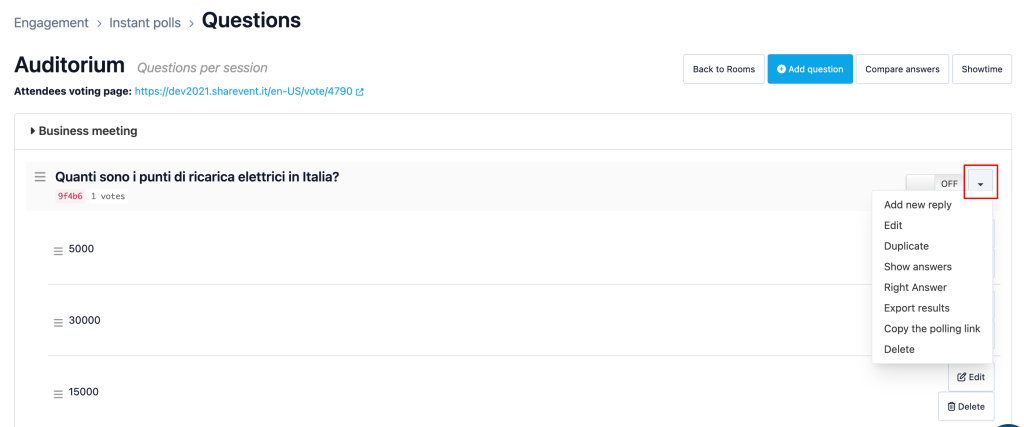
Dal menu a tendina che apri con l’icona freccia sulla destra, apri il menu funzioni:
- Aggiungi nuova risposta per aggiungere le opzioni di risposta (leggi più in basso)
- Modifica per modificare la domanda
- Duplica per duplicare la domanda
- Mostra risposte per mostrare i risultati della votazione
- Risposta corretta per mostrare i risultati della votazione evidenziando al risposta giusta
- Esporta risultati per esportare i risultati della votazione
- Copia link votazione per copiare il link di votazione tramite il quale i partecipanti possono votare via web
- Cancella per cancellare la domanda. Questa operazione è irreversibile. Vengono cancellate anche le statistiche di votazione.
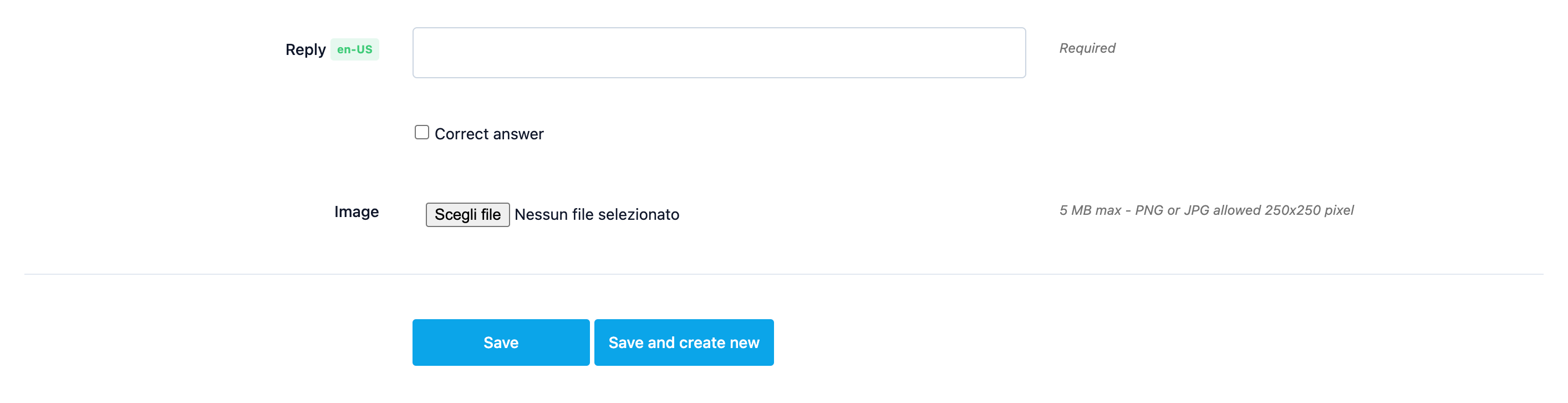
Clicca Aggiungi nuova risposta per aggiungere una opzione di risposta.
- Risposta testo della risposta
- Risposta esatta per marcare la risposta corretta (utile in fase di confronto)
- Immagine immagine a corredo della risposta
Salva l’opzione o salva e crea una nuova opzione di risposta.
Come funziona la Votazione
Una volta inserite le domande sei pronto per la votazione.
Per aprire la votazione muovi su ON lo switch a lato della domanda
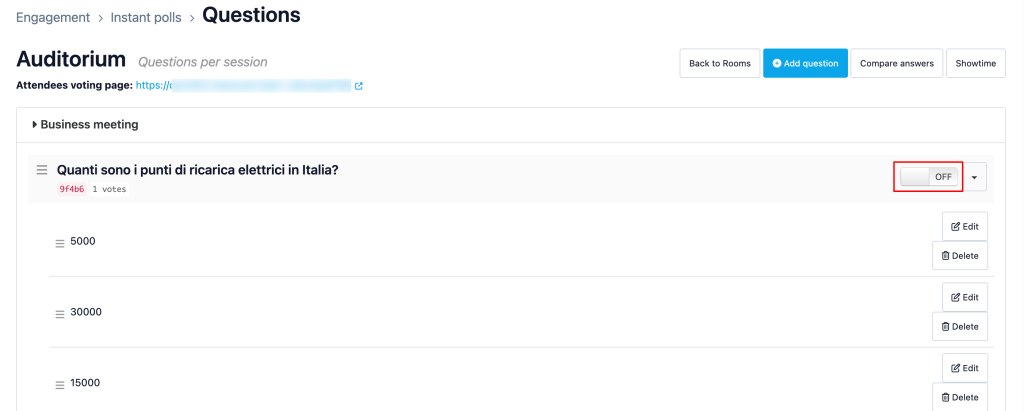
Mentre lo switch è su ON i partecipanti possono votare.
Nota: tieni aperta la votazione per almeno 30 secondi per permettere a tutti i dispositivi di aggiornarsi e a tutti gli utenti di votare.
Sposta lo switch su OFF per chiudere la votazione. Ora nessuno può più votare.
Puoi usare il tasto Mostra risposta nel menu a tendina per visualizzare le risposte ottenute.
Il tasto Confronta risposte ti permette di selezionare le domande da comparare.
Nota: in caso di evento ibrido o on-line ricorda che lo streaming ha sempre un ritardo fisiologico per cui ottenere la sincronia tra l’audio e l’apertura della domanda è molto difficile. È sempre consigliabile aprire la domanda mentre il relatore argomenta a mantenerla aperta il tempo necessario.
Keywords: votazione interattiva, votazione live, votazione in sala, votare, raccogliere voti, interattività
